Als Dialogbox kann fast jedes auf dem Bildschirm erscheinende Hilfsfenster aufgerufen werden, das Schaltflächen und verschiedene Bedienelemente enthält, mit denen der Benutzer verschiedene Befehle ausführen kann. Durch solche Fenster "kommuniziert" der Benutzer mit dem System - gibt die notwendigen Einstellungen vor, bestätigt oder bricht seine Aktionen ab. Es gibt mehrere Möglichkeiten, das Dialogfeld zu entfernen.
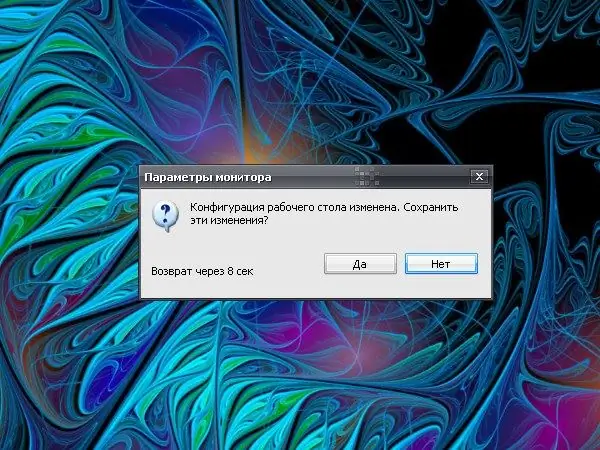
Anweisungen
Schritt 1
Fast alle Dialogfelder können je nach Art des Dialogfelds über drei Schaltflächen geschlossen werden. Wenn das System Sie über etwas informiert oder warnt, gibt es im Benachrichtigungsfenster in der Regel nur eine Schaltfläche - OK. Klicken Sie darauf, um dem System zu antworten und das Fenster zu schließen.
Schritt 2
Wenn das System (oder die Anwendung) eine Auswahl bietet, wird eine weitere Schaltfläche Abbrechen im Dialogfeld angezeigt. Wenn Sie einen laufenden Prozess unterbrechen und das Dialogfeld schließen möchten, klicken Sie darauf. In einigen Fenstern können die Beschriftungen der Schaltflächen anders aussehen, statt OK und Abbrechen sehen Sie die Beschriftungen „Ja“und „Nein“.
Schritt 3
Eine andere Möglichkeit besteht darin, auf das X in der oberen rechten Ecke des Fensters zu klicken. Diese Schaltfläche schließt das Dialogfenster und in bestimmten Fällen wird der vom System gemeldete Prozess unterbrochen. In anderen Fällen hat das Schließen des Dialogs auf diese Weise keine Auswirkung.
Schritt 4
Wenn Sie selbst ein Dialogfeld aufgerufen haben, zum Beispiel "Eigenschaften: Anzeige", dann würden Sie das Aussehen des "Desktops" ändern oder die aktuellen Einstellungen sehen. Je nachdem, welches Ziel festgelegt wurde, müssen Sie bestimmte Aktionen ausführen. Damit die von Ihnen vorgenommenen Änderungen an den Einstellungen wirksam werden, klicken Sie vor dem Schließen des Dialogs auf die Schaltfläche "Übernehmen".
Schritt 5
Die Fenster werden durch einfaches Klicken mit der linken Maustaste auf die entsprechende Schaltfläche im Dialogfeld geschlossen (wenn Ihre Maus für die linke Hand konfiguriert ist, verwenden Sie die rechte Maustaste). Die Tasten der Tastatur können alternativ zum Drücken der Tasten OK und Abbrechen (Ja und Nein) verwendet werden. Eingabetaste - Bestätigung, Esc-Taste bzw. Ablehnung.
Schritt 6
Sie können den Vorgang auch unterbrechen und den Dialog mit einer anderen Schaltfläche schließen. Drücken Sie die F4-Taste (oder die Alt-F4-Kombination) auf der Tastatur - das Fenster wird geschlossen. Dieser Schlüssel kann auch verwendet werden, um die meisten Anwendungen, die auf dem Computer ausgeführt werden, dringend zu schließen.






